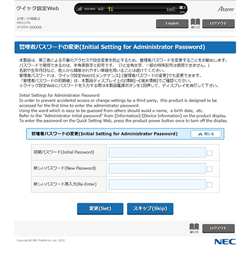- 目次>
- 本商品のセットアップ >
- 5G/4G/3Gに接続する
5G/4G/3Gに接続する
モバイルネットワークを利用し、データ通信をします。
モバイルネットワークをご利用になるには、回線契約およびAPN(本商品を携帯電話ネットワークに接続するための文字列)の設定が必要です。
本商品には、APNを自動で選択し、接続する「5G/4Gオート接続機能」を搭載しています。本機能は、ご利用開始時や初期化後、nanoSIMカードの入れ替え時などに動作します。
本商品のディスプレイに![]() が表示され、
が表示され、![]() 、
、![]() または
または![]() と表示されている場合、本商品の設定は完了です。
と表示されている場合、本商品の設定は完了です。
◆補足◆
- 5G/4Gオート接続機能については、「ディスプレイメニューの使いかた」のAPN設定、「5G/4Gオート接続機能」を参照してください。
本商品のディスプレイに「APN設定を確認してください」と表示されている場合、以下の接続先設定を行います。
設定を行う前に
- クイック設定Webから設定するため、本商品と子機の接続が完了している必要があります。
「さまざまな子機からWi-Fi接続する」を参照し、子機とのWi-Fi接続を行ってください。また、有線で接続する場合は、「有線でインターネットに接続する」を参照してください。 - 5G/4G/3G通信サービスのご利用には通信事業者とのご契約が必要です。また、本商品をご利用の際には、ご契約時に通信事業者から貸与されたnanoSIMカードを取り付けてください。
- APNとは、アクセスポイントネーム(Access Point Name)の略です。
本商品を携帯電話ネットワークに接続するための文字列です。APNは各通信事業者によって決まった文字列となっており、ユーザー名やパスワードなどの項目が1文字でも間違えていると、ネットワーク接続ができません。なお、APNには、半角スペース、「&」、「,」、「:」、「;」、「<」、「>」、「\(バックスラッシュ)」は使用できません。 - あらかじめ以下を準備したうえで、設定してください。
-ご契約の通信事業者が指定した書類やnanoSIMカードのケースなどに記載のAPN情報
-近くにWi-Fi機器(例 ホームルータやスマートフォン)がある場合、Wi-Fi機能をOFFにするか、確実に本商品と接続子機がつながっているか確認してください。
- ご契約によっては、APNの設定でDNSサーバを手動で入力する必要があります。その場合、下記の手順3でご契約のサービス名の「編集」をクリックしてDNSサーバの設定を行ってください。
詳細は「DNSサーバを設定する」を参照してください。
◆参考◆
- PIN認証機能が無効の場合、またはPIN認証が完了しているnanoSIMカードが挿入されている場合に設定できます。PIN設定については、「nanoSIMカードのPINコードを設定する」を参照してください。
- クイック設定Web画面やディスプレイメニューに「APNリスト更新」と表示された場合、新しいAPNリストが公開され、APNリストを更新することができます。更新方法は、 「APNリストを更新する」を参照してください。
設定手順
OS、ブラウザの種類など、ご利用の環境によっては表示内容が異なる場合があります。
- 1.
-
パソコンのWWWブラウザ(Microsoft Edgeなど)を起動し、アドレス欄に下記を入力して、クイック設定Webを起動します。
http://aterm.me/
◆補足◆
- 「aterm.me」を本商品のIPアドレス(ご利用開始時は192.168.179.1)にして起動することもできます。本商品のIPアドレスを変更している場合は、そのアドレスを使用してください。
- 2.
-
ホーム画面の「ネットワーク設定」-「接続先設定(5G/4G/3G)」をクリックします。
- 3.
-
手動設定用のサービス名(接続先)一覧から1つを選択して「編集」をクリックします。
※ 接続先の一覧にご契約の通信事業者の設定情報が表示されている場合は、設定は不要です。
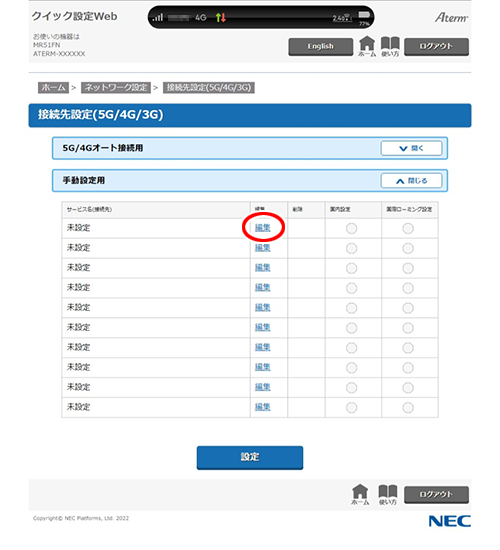
- 4.
- 接続先を登録します。
下記の項目に入力します。
- ご契約の通信事業者からの情報にしたがって「サービス名(接続先)」、「APN(接続先情報)」、「ユーザー名」、「パスワード」を入力し、「認証タイプ」、「IPタイプ」を選択します。
※ 通信事業者が指定した書類やnanoSIMカードのケースなどに記載のAPN情報を見ながら、正しく入力してください。
※ 5G端末用のAPNを設定してください。
※ 「サービス名」は、任意の文字列を全角32文字まで使用できます。
※ APNには、半角スペース、「&」、「,」、「:」、「;」、「<」、「>」、「\(バックスラッシュ)」は使用できません。
また、端末によっては使用できない記号があります。
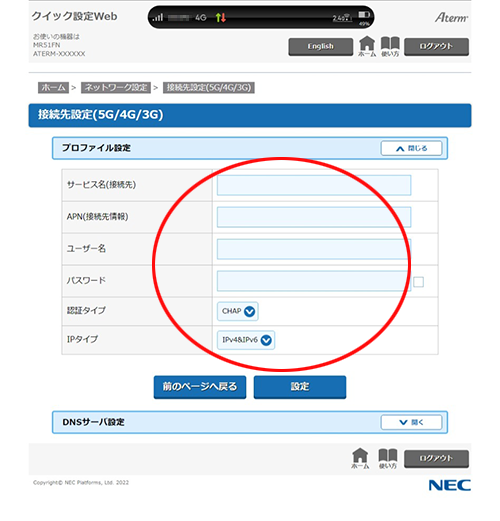
- ご契約の通信事業者からの情報にしたがって「サービス名(接続先)」、「APN(接続先情報)」、「ユーザー名」、「パスワード」を入力し、「認証タイプ」、「IPタイプ」を選択します。
- 5.
- [設定]をクリックします。
- 6.
- [前のページへ戻る]をクリックして、設定した接続先の[国内設定]にチェックが入っていることを確認します。
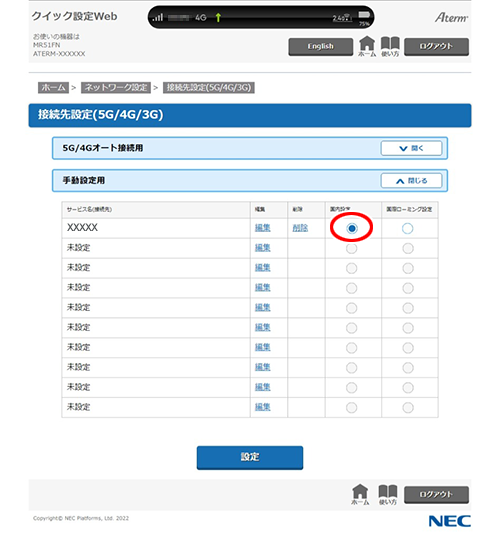
◆補足◆
- 設定した接続先にチェックが入っていない場合は、チェックしてください。
- 国際ローミングの設定については、「国際ローミング機能を使う」を参照してください。
- 4G固定で接続して使用したい場合は、「ネットワーク設定」の「ネットワークモード」で「固定(4G)」を選択してください。
- 国際ローミングを使用したい場合は、「ネットワーク設定」で国際ローミングを有効に設定したあと、「接続先設定(5G/4G/3G)」の[国際ローミング設定]にチェックしてください。
- 国内設定、国際ローミング設定いずれかにチェックが入っている接続先は削除できません。
- 7.
- [設定]をクリックします。
- 8.
- 「設定内容を更新しました。」と表示されたら、設定は完了です。
使いかた
5G/4G/3G通信の接続可能なエリアにいれば、設定した接続先に自動的に接続されます。次の手順でインターネットに接続してください。
- 本商品ディスプレイに5G、4Gまたは3Gと表示されていることを確認します。
PIN認証が必要な場合には本商品ディスプレイに「PINコード/PUKコードを入力しますか?」と表示されるので、「はい」を選択し、PINコードを入力します。 - WWWブラウザ(Microsoft Edgeなど)を起動します。
- インターネットのホームページを開きます。
例:https://www.necplatforms.co.jp/
◆参考◆
- クイック設定Webの「メンテナンス」-「WAN側接続確認」で[WAN側接続確認]をクリックすると、ネットワークの接続を確認できます。
うまく動作しない場合は
- 3G回線契約のnanoSIMカードを利用しているときに、ネットワークに接続できない
→本商品では、3G回線契約のみのnanoSIMカードはご利用になれません。
※契約内容が不明の場合は、ご契約の通信事業者にご確認ください。 - 回線開通手続きが完了していない
→ご契約のサービスによっては、事前に開通手続きが必要な場合があります。この場合は、APN情報の設定を行っても5G/4G/3G接続ができません。
開通手続きにあたっては、本商品とは別の通信手段や端末が必要となる場合がありますので、ご契約の通信事業者に確認してください。 - 接続先設定(5G/4G/3G)で設定に失敗する
→ご利用SIMの契約期間が切れていないかなど、契約状況を確認してください。
※契約内容が不明の場合は、ご契約の通信事業者にご確認ください。 - ネットワーク接続に失敗する
→表示される電波受信レベルを確認して、電波状態の良い場所に移動してください。
→電波受信レベル/通信方式に何も表示されていない場合、5G/4G/3G機能がオフになっています。クイック設定Webの「ネットワーク設定」-「基本設定」で「5G/4G/3G機能」を「ON」に設定してください。
- 本商品のディスプレイに「5G」、「4G」または「3G」が表示されない 「APN設定を確認してください」が表示される
→APN(接続先)など接続に必要な設定が間違っている可能性があります。設定内容を確認し、間違っていたら設定を変更してください。
通信事業者に設定内容を確認し、間違っていたら設定を修正してください。 - 本商品のディスプレイに「
 」と表示されている
」と表示されている
→5G/4G/3Gサービスエリア内に移動してください。
→電源を入れ直してください。電源ボタンを長押しし、ディスプレイの電源オプションで[電源OFF]を選択し、電源をOFFにします。10秒ほど待ってから、再度ディスプレイに「NEC」と表示されるまで電源ボタンを長押しして電源をONにしてください。
- 本商品のディスプレイに「SIMカード未挿入または無効です」と表示されている
→nanoSIMカードが認識されていない可能性があります。正しく挿入されていることを確認してください。
- ネットワーク接続が不安定
→APN(接続先)など接続に必要な設定が最適でない可能性があります。ご契約の通信事業者指定のAPN情報と比較し異なっている場合、設定を修正してください。
→5Gの電波が弱いエリアにおいては、5Gでの通信が安定しなかったり、通信速度が出なかったりする場合があります。この場合は、ネットワークモードを「固定(4G)」または「4G/3G」にすることで改善する場合があります。
- 本商品のディスプレイに「5G接続エラー」、「4G接続エラー」、「3G接続エラー」が表示されている
→APN(接続先)など接続に必要な設定を再確認してください。それでも表示されるときは、5G/4G/3G回線の状態が良くない場合があります。
ご契約の通信事業者へお問い合わせください。 - ネットワークに接続しているのにインターネット通信ができない
→子機の接続を維持したままWAN側のネットワークモードを切り替えた場合、ネットワークから払い出されるIPアドレス体系によっては、子機のIPアドレスを更新するために本商品と子機を一度切断して再接続させる必要があります。
- IPv6接続時にインターネット通信ができない
→クイック設定Webの「情報」-「現在の状態」-「LAN側状態」で「IPv6アドレス/プレフィックス長(グローバル)」に値が表示されていない場合は、5G/4G/3Gの再接続を実施してください。
再接続は、クイック設定Webの「ネットワーク設定」-「基本設定」-「5G/4G/3G機能」、またはディスプレイの「クイックメニュー」-「詳細設定」-「WAN設定」-「5G/4G/3G」のOFF/ON操作から実施できます。 - ドコモ回線において5G SAを有効に設定した後、インターネットに接続できない
→ドコモ回線においてネットワークモードを5G SA有効(「自動(5G/4G/3G)」または「自動(5G/4G)」)に設定した場合、一部ご利用環境においてはインターネットに接続できないことがあります。
詳しくは「ドコモ回線において5G SAを有効に設定した後、インターネットに接続できない」をご確認ください。